1、首先,打开自己先建立好的模型,如图所示,(这个图就需要阶梯剖才能表达清楚)
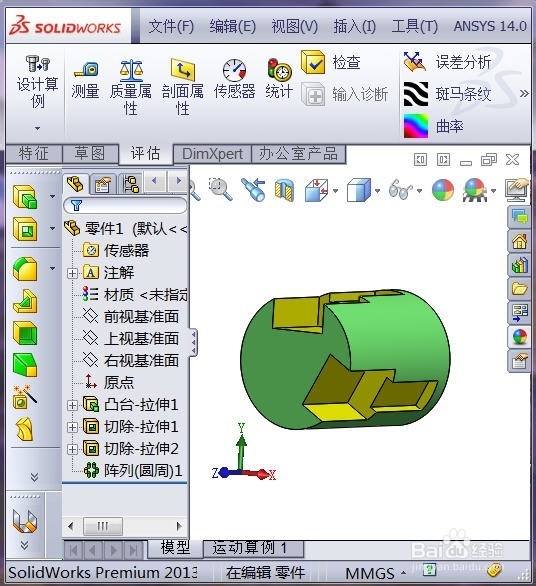
2、再建立工程图,调入模型,如图所示

3、现在准备制作阶梯剖了,点击“视图布局”,在点击“剖面视图”,如图所示

4、选择阶梯剖命令,如图所示

5、点击圆中心作为阶梯剖的中间定位点,如图所示

6、再点击上部特征的中点,如图所示

7、最后点击斜下方的特征的中点,如图所示

8、阶梯剖就完成了,点击确定,打钩,如图所示

9、展示阶梯剖面,右边移动到合适的位置,如图所示
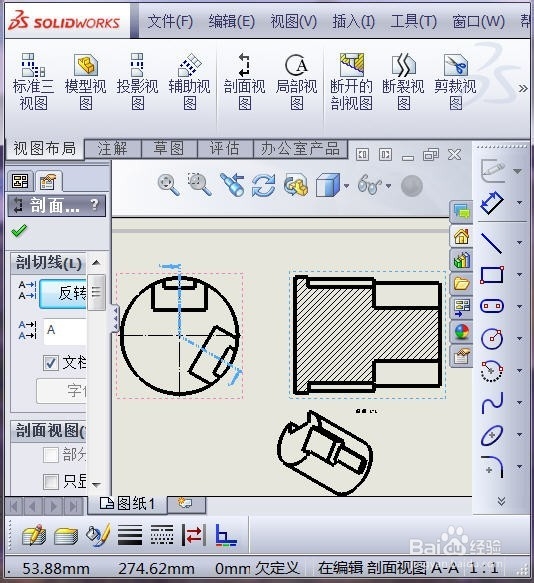
10、现在视图就可以用最少的视图表达清楚了,就可以标注尺寸了,